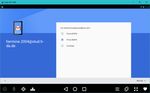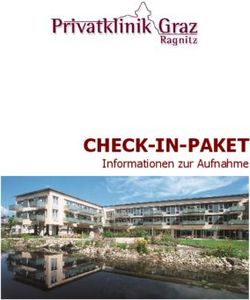Einrichtung eines h_da-E-Mail-Clients für Studierende - Dokumentennummer: IT-ZSD-007 - Webmail
←
→
Transkription von Seiteninhalten
Wenn Ihr Browser die Seite nicht korrekt rendert, bitte, lesen Sie den Inhalt der Seite unten
IT-Dienste und Anwendungen Einrichtung eines h_da-E-Mail-Clients für Studierende Dokumentennummer: IT-ZSD-007 Version 3.4 Stand 11.07.2018
Historie
Version Datum Änderung Autor
1.0 05.08.2008 Dokumentenerstellung tbo
1.1 20.10.2008 Aufnahme Installationsanleitung Mail für Mac OS X Tiger tbo
1.2 23.10.2008 Aufnahme Informationen zu Problemen mit Virenscannern tbo
1.3 06.01.2010 Hinweise zur Benutzung aus Studenten-Wohnheimen tbo
1.4 15.07.2010 Anleitung zur Benutzung privater Mailkonten hinzugefügt tbo
1.5 22.07.2010 Anleitung zu Message Submission hinzugefügt tbo
1.6 16.01.2012 Warnung zur Verwendung von UUEncode hinzugefügt tst
2.0 03.05.2013 Entfernen alte Programmversionen tst
2.1 22.05.2013 Komprimierung Screenshots cfr
2.2 14.01.2015 Überarbeitung & Korrektur POP-Adresse tst
2.3 11.11.2015 Aufnahme Screenshots Mac Mail Cma
2.4 17.12.2015 Aufnahme Screenshots iOS Cma
3.0 27.10.2016 Aufnahme IMAP & Bereinigung Screenshots tst
3.1 11.11.2016 Aufnahme Mac OS X Mail IMAP Cma
3.2 22.11.2016 Aufnahme Mac iOS IMAP Cma
3.3 09.12.2016 Aufnahme bekanntes Problem „sichere Mailserver“ Tst
3.4 11.07.2017 Änderung Verschlüsselung Postausgangsserver in STARTTLS Cd
Inhalt
1 ................................ Vorwort................................................................................................................................................... 1
2 ............................... Webmail ................................................................................................................................................. 1
3 ............................... Konfigurationsdaten ............................................................................................................................... 1
3.1 ............................. IMAP4 (zur Online-Synchronisation mit dem Mailserver - empfohlen) ........................................................... 1
3.2 ............................. POP3 (zum lokalen Abrufen der Mails vom Server) ........................................................................................... 1
3.3 ............................. SMTP (zum Versenden der Mails) ........................................................................................................................ 1
3.4 ............................. Private E-Mail-Konten aus dem h_da LAN nutzen (gesperrter SMTP-Port 25) .............................................. 1
3.4.1 ........................... Message Submission............................................................................................................................................. 1
3.4.2 .......................... SMTP mit SSL ....................................................................................................................................................... 2
4 ............................... Screenshots ............................................................................................................................................ 2
4.1 ............................. Microsoft Outlook 2016 ......................................................................................................................................... 2
4.2 ............................. Mozilla Thunderbird 45.4.0 .................................................................................................................................. 3
4.3 ............................. GMail App unter Android 5.x / 6.x ........................................................................................................................ 3
4.4 ............................. Mac OS X Mail........................................................................................................................................................ 4
4.5 ............................. iOS .......................................................................................................................................................................... 5
5 ............................... Sonderfälle ............................................................................................................................................. 6
5.1 ............................. Nutzung privater Mailkonten ............................................................................................................................... 6
5.2 ............................. Sperrung Port 25 (SMTP) ..................................................................................................................................... 6
5.3 ............................. SSL für SMTP oder Message Submission .......................................................................................................... 6
6 ............................... Mögliche Probleme und deren Lösung ................................................................................................... 6
6.1 ............................. Virenscanner ......................................................................................................................................................... 6
6.2 ............................. E-Mails mit Anhängen können von Roundcube Webmail Benutzern nicht gelesen werden ........................ 6
6.3 ............................. Mailversand von zu Hause aus ist nicht möglich ............................................................................................... 71 Vorwort
Diese Anleitung beschreibt, wie E-Mail-Clients einzurichten sind, damit eine
Kommunikation mit dem Exchange Server 2010 der Hochschule Darmstadt möglich ist.
Aus Ressourcengründen können in dieser Anleitung nicht alle am Markt verfügbaren E-
Mail-Clients beschrieben werden. Daher beschränken wir uns in dieser Anleitung auf die
Angaben der notwendigen Konfigurationsdaten.
2 Webmail
Die Nutzung unseres Webmail Dienstes erspart Ihnen die Einrichtung eine E-Mail-Clients
und gewährt Ihnen von überall Zugriff auf einen identischen Datenbestand Ihres E-Mail-
Postfachs mittels Browser. Empfohlen wird die Webmail-Nutzung jedoch nicht für mobile
Geräte, hier sollten Sie aus Komfortgründen immer auf den integrierten Mailclient
zurückgreifen.
Hierzu finden Sie eine separate Anleitung auf der Webmail Startseite
https://webmail.stud.h-da.de.
3 Konfigurationsdaten
3.1 IMAP4 (zur Online-Synchronisation mit dem Mailserver - empfohlen)
Realer Name: Nachname, Vorname
E-Mail-Adresse: vorname.nachname@stud.h-da.de
Benutzername: vorname.nachname@stud.h-da.de
Kennwort: Ihr h_da Kennwort
IMAP4-Server: imap.stud.h-da.de
IMAP4-Port: 993 (SSL verschlüsselt)
3.2 POP3 (zum lokalen Abrufen der Mails vom Server)
Realer Name: Nachname, Vorname
E-Mail-Adresse: vorname.nachname@stud.h-da.de
Benutzername: vorname.nachname@stud.h-da.de
Kennwort: Ihr h_da Kennwort
POP3-Server: pop.stud.h-da.de
POP3-Port: 995 (SSL verschlüsselt)
3.3 SMTP (zum Versenden der Mails)
SMTP-Server: smtp.h-da.de
SMTP-Port: 587 (STARTTLS verschlüsselt)
Benutzername: Ihre h_da Benutzer-ID (nicht Ihre Mail-Adresse)
Kennwort: Ihr h_da Kennwort
3.4 Private E-Mail-Konten aus dem h_da LAN nutzen (gesperrter SMTP-Port 25)
3.4.1 Message Submission
SMTP-Server: SMTP-Serveradresse Ihres privaten Providers
SMTP-Port: 587
Benutzername: Ihre Benutzer-ID beim privaten Provider
Kennwort: Ihr Kennwort beim privaten Provider
SSL: deaktiviert3.4.2 SMTP mit SSL
SMTP-Server: SMTP-Serveradresse Ihres privaten Providers
SMTP-Port: 465
Benutzername: Ihre Benutzer-ID beim privaten Provider
Kennwort: Ihr Kennwort beim privaten Provider
SSL/TLS: aktiviert
4 Screenshots
4.1 Microsoft Outlook 2016
Seite 25 Sonderfälle
5.1 Nutzung privater Mailkonten
5.2 Sperrung Port 25 (SMTP)
Aufgrund immer wieder mit Würmern infizierten Rechnern im h_da Campusnetz, welche
massiv Spam-Mails im Internet verbreitet haben, mussten im September 2010
Sicherheitsmaßnahmen ergriffen werden, damit der Netzwerkbereich der h_da bei den
weltweiten Antispam-Anbietern nicht auf sog. Blacklists gesetzt wird. Andernfalls würden
die Anwender dieser Blacklists keine E-Mails aus dem IP-Adressbereich der h_da
entgegennehmen.
Aus diesem Grund wurde der Port 25 (SMTP) ins Internet, welcher zum Versand von E-
Mails benutzt wird, gesperrt. Ersatzweise kann der Port 587 (Message Submission) benutzt
werden. Die Nutzung dieses Protokolls vermeidet Spam erfolgreich, da Message
Submission nur nach einer erfolgten Authentifizierung den E-Mail-Versand erlaubt.
5.3 SSL für SMTP oder Message Submission
Sofern Sie private E-Mail-Konten wie GMX, Web.de, Google, Yahoo etc. verwenden möchten,
müssen Sie die Konfiguration Ihres E-Mails-Clients beim Postausgangsserver anpassen.
Stellen Sie entweder als SMTP-Port den Port 587 (Message Submission) ein oder stellen
Sie Ihren E-Mail-Client auf SSL für SMTP (Port 465) um.
Nahezu alle Anbieter von E-Mail-Postfächern unterstützen zumindest die Message
Submission (SMTP über Port 587 mit Authentifizierung).
6 Mögliche Probleme und deren Lösung
6.1 Virenscanner
Beim Einsatz eines Virenscanners, welcher auch ausgehende E-Mails überprüft, kann es
durch die Verwendung von TLS beim SMTP-Versand zum Problem kommen, da der
Virenscanner den verschlüsselten Datenstrom nicht prüfen kann.
Dies kann sich z. B. in einer solchen Fehlermeldung äußern:
„must issue a STARTTLS command first“
In diesem Fall deaktivieren Sie bitte den Virenscanner für ausgehende E-Mails oder wenden
Sie sich an den Hersteller des Virenscanners, um eine Lösung zu erfragen.
6.2 E-Mails mit Anhängen können von Roundcube Webmail Benutzern nicht gelesen werden
Mehrere Problemmeldungen von Studierenden haben belegt, dass die Aktivierung der
UUENCODE Codierung von Anhängen in Nur-Text-Nachrichten dazu führt, dass die
Empfänger derart codierter E-Mails im Roundcube Webmailer die Anhänge nicht öffnen
können. Bitte lassen Sie diese Option in Microsoft Outlook deaktiviert;
Seite 66.3 Mailversand von zu Hause aus ist nicht möglich
Es hat sich gezeigt, dass einige Hersteller von DSL Routern eine Sicherheitsfunktion
eingebaut haben, die nur „sichere SMTP-Server“ oder „sichere Mailserver“ zulassen. Ist
diese Option bei Ihrem DSL Router vorhanden, müssen Sie smtp.h-da.de als sicheren
Mailserver eintragen, damit sie von zu Hause aus Mails über diesen versenden können.
Seite 7Sie können auch lesen